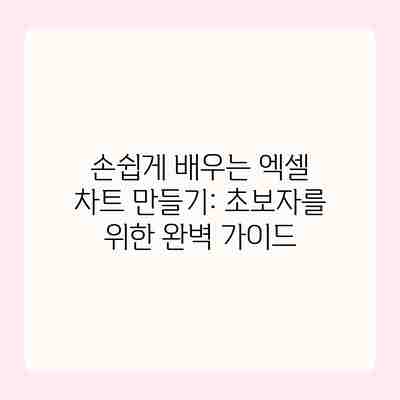
손쉽게 배우는 엑셀 차트 만들기: 초보자를 위한 완벽 가이드
엑셀을 사용하면서 데이터 분석만큼 중요한 것이 바로 시각적인 자료 표현입니다. 복잡한 숫자들을 보기 쉽게 정리하고, 한눈에 이해할 수 있도록 만들어 주는 엑셀 차트는 보고서 작성부터 프레젠테이션까지 다양한 분야에서 필수적인 도구입니다. 하지만 엑셀 차트를 처음 접하는 분들은 어떤 차트를 사용해야 할지, 어떻게 만들어야 할지 막막하게 느껴질 수 있습니다. 이 글에서는 엑셀 차트 만들기를 손쉽게 배우는 방법을 자세하게 알려드리겠습니다. 단순한 데이터 정리에서 벗어나, 데이터의 이야기를 시각적으로 전달하는 방법을 함께 알아보도록 하겠습니다.
엑셀 차트 만들기: 기본 개념 이해하기
엑셀 차트를 처음 접하시는 분들도 걱정 마세요! 이 섹션에서는 엑셀 차트의 기본 개념을 쉽고 명확하게 설명해 드릴게요. 차트 제작의 첫걸음을 떼는 데 필요한 중요한 개념들을 하나씩 살펴보도록 하죠.
먼저, 엑셀 차트가 무엇인지 알아볼까요? 엑셀 차트는 복잡한 데이터를 시각적으로 표현하여 한눈에 이해하기 쉽도록 만들어주는 도구예요. 숫자나 데이터만으로는 파악하기 어려운 패턴이나 추세를 그림으로 보여주기 때문에, 데이터 분석과 의사결정에 매우 유용하답니다. 예를 들어, 매출 데이터를 막대 그래프로 표현하면 매출 변화 추이를 쉽게 파악할 수 있고, 제품별 판매량 비교도 간편하게 할 수 있죠. 표로만 본다면 발견하기 어려운 통찰을 얻을 수 있는 거예요.
다음으로, 차트를 만들기 위한 필수 요소를 알아보아요. 차트를 만들려면 우선 데이터가 필요해요. 이 데이터는 엑셀 시트에 정리되어 있어야 하고, 차트에서 표현하고자 하는 내용에 따라 적절한 형태로 정리되어야 좋은 차트를 만들 수 있답니다. 예를 들어, 제품별 판매량을 나타내는 차트를 만들려면 제품명과 판매량을 열로 나누어 정리해야겠죠?
또 중요한 것은 차트 종류 선택이에요. 엑셀에서는 여러 종류의 차트를 제공하는데, 데이터의 특성과 전달하고자 하는 메시지에 따라 적절한 차트를 선택해야 효과적으로 정보를 전달할 수 있답니다. 막대 그래프는 범주별 데이터 비교에 효과적이고, 선 그래프는 시간에 따른 변화 추세를 보여주기에 적합해요. 원 그래프는 전체 대비 비율을 나타내는 데 유용하죠. 어떤 차트를 선택하는지에 따라 같은 데이터라도 전달되는 메시지가 달라질 수 있으니 신중하게 고민해야 해요.
마지막으로, 차트의 구성 요소를 이해하는 것도 중요해요. 차트는 일반적으로 제목, 축, 범례, 데이터 시리즈 등으로 구성되어 있어요. 각 요소의 역할을 제대로 이해하고 적절하게 활용해야 시각적으로 명확하고 효과적인 차트를 만들 수 있답니다. 예를 들어, 제목은 차트의 내용을 간결하게 설명해주는 역할을 하고, 축은 데이터의 범위와 단위를 나타내죠. 범례는 각 데이터 시리즈를 구분하는 데 도움을 주고요.
차트를 잘 활용하면 복잡한 데이터에서 중요한 정보를 쉽게 찾아내고 전달할 수 있으며, 효과적인 의사소통과 데이터 기반 의사결정에 큰 도움이 된다는 것을 잊지 마세요.
요약하자면, 엑셀 차트를 제대로 활용하려면 다음 세 가지가 중요해요:
- 데이터 정리: 차트에 사용할 데이터를 정확하고 체계적으로 정리해야 합니다.
- 차트 종류 선택: 데이터의 특징과 전달하고자 하는 내용에 맞는 차트 종류를 선택해야 합니다.
- 구성 요소 이해: 차트의 제목, 축, 범례 등 각 구성 요소의 역할을 이해하고 활용해야 합니다.
이 기본 개념들을 잘 이해하셨다면, 다음 단계인 “엑셀 차트 만들기: 단계별 실습”으로 넘어가 차트 제작을 직접 경험해 보세요! 어렵지 않으니 자신감을 가지고 도전해 보시길 바랍니다!

엑셀 차트의 종류와 활용 방안
엑셀에서 사용할 수 있는 차트의 종류는 매우 다양합니다. 몇 가지 주요 차트와 각각의 활용 방안을 살펴보겠습니다.
- 막대 그래프 (Bar Chart): 범주별 데이터의 크기를 비교하는 데 유용합니다. 예를 들어, 월별 매출액 비교, 제품별 판매량 비교 등에 사용할 수 있습니다.
- 선 그래프 (Line Chart): 시간에 따른 데이터의 변화 추이를 보여주는 데 적합합니다. 주가 변동, 온도 변화, 성장률 변화 등을 표현하는 데 효과적입니다.
- 원 그래프 (Pie Chart): 전체 데이터에 대한 각 부분의 비율을 시각적으로 표현하는 데 사용됩니다. 시장 점유율, 예산 배분 등을 나타낼 때 효과적입니다.
- 분산형 그래프 (Scatter Chart): 두 변수 간의 상관관계를 보여주는 데 사용합니다. 예를 들어, 광고비와 매출액의 관계를 분석할 때 유용합니다.
- 히스토그램 (Histogram): 데이터의 분포를 나타내는 데 사용됩니다. 데이터의 빈도를 막대로 표현하여 데이터의 집중도를 확인할 수 있습니다.
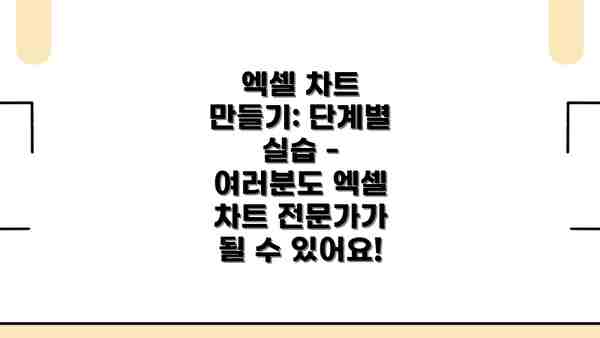
엑셀 차트 만들기: 단계별 실습 – 여러분도 엑셀 차트 전문가가 될 수 있어요!
이번 단계별 실습에서는 엑셀 차트를 만드는 과정을 자세히 알아보고, 여러분이 직접 따라 해 볼 수 있도록 친절하게 설명해 드릴게요. 다양한 차트 종류를 활용하여 실제 데이터를 시각화하는 방법을 익히고, 마지막에는 여러분만의 멋진 차트를 완성하실 수 있을 거예요!
| 단계 | 설명 | 예시 데이터 및 차트 종류 | 실습 팁 | 주의 사항 |
|---|---|---|---|---|
| 1. 데이터 준비하기 | 먼저 차트에 사용할 데이터를 엑셀 시트에 정리해야 해요. 행과 열을 이용하여 깔끔하게 정리하면 차트 제작이 더욱 수월해진답니다. 데이터 형식도 확인해주세요! 숫자, 텍스트 등 데이터 형식에 따라 차트 종류가 달라질 수 있어요. | * 제품 판매량 (제품명, 판매량) * 월별 매출 (월, 매출액) * 고객 만족도 조사 결과 (항목, 점수) | 데이터는 정확하게 입력하는 것이 중요해요. 오류가 있으면 차트가 잘못 표시될 수 있으니까요! | 데이터에 누락된 값이나 잘못된 값이 없는지 꼼꼼하게 확인해주세요. |
| 2. 차트 삽입하기 | 데이터를 준비했다면 이제 차트를 만들 차례예요! 데이터를 선택하고, ‘삽입’ 탭에서 원하는 차트 종류를 선택하면 됩니다. 엑셀에는 막대 차트, 꺾은선 차트, 원형 차트 등 다양한 종류의 차트가 있으니, 표현하고자 하는 데이터에 가장 적합한 차트를 고르세요. | * 제품 판매량: 막대 차트 * 월별 매출: 꺾은선 차트 * 고객 만족도: 원형 차트 (파이차트) | 차트 종류 선택 전에 데이터 특성을 고려해보세요. 어떤 차트가 데이터를 가장 효과적으로 보여줄 수 있을까요? | 데이터의 양과 종류에 따라 적절한 차트 종류를 선택하는 것이 중요해요. |
| 3. 차트 요소 편집하기 | 차트가 삽입되면, 제목, 축 레이블, 범례 등 차트 요소를 편집하여 더욱 보기 좋게 만들 수 있어요. 차트 제목을 명확하게 작성하고, 축 레이블을 추가하여 데이터를 명확하게 설명해주세요. 색상, 글꼴 등도 변경하여 차트 디자인을 개선할 수 있습니다. | 차트 제목: “2023년 제품별 판매량 비교” 가로축: “제품명” 세로축: “판매량 (개)” | 직관적이고 이해하기 쉽도록 차트 요소를 명확하게 표시해주세요. | 너무 많은 요소를 추가하면 차트가 복잡해 보일 수 있으니 주의하세요. 심플함이 최고! |
| 4. 차트 서식 지정하기 | 차트의 색상, 글꼴, 테두리 등을 변경하여 시각적으로 더욱 매력적인 차트를 만들 수 있어요. 차트 서식 옵션을 이용하여 원하는 디자인을 구현해 보세요. 차트의 전체적인 분위기를 고려하여 색상을 선택하는 것이 중요해요. | 차트 배경색 변경, 데이터 색상 변경, 폰트 변경 등 | 여러분의 취향에 맞춰 차트 디자인을 자유롭게 변경해 보세요! | 디자인을 과하게 하면 오히려 데이터가 가려질 수 있으니 적절하게 조절하는 것이 중요해요. |
| 5. 차트 저장 및 공유하기 | 마지막으로 완성된 차트를 저장하고 공유해 봅시다. 엑셀 파일로 저장하거나, 이미지 파일로 저장하여 다른 프로그램에서 활용할 수도 있어요. 필요에 따라 차트를 복사해서 다른 문서에 붙여넣을 수도 있답니다. | 엑셀 파일 (.xlsx), 이미지 파일 (.jpg, .png) | 저장할 때 파일 형식과 파일명을 확인해주세요! | 차트를 다른 사람과 공유할 때는 파일 용량과 호환성을 고려하세요. |
엑셀 차트는 단순한 데이터 표현을 넘어, 여러분의 데이터를 효과적으로 전달하고 강력한 인사이트를 얻게 해주는 강력한 도구입니다. 이제 여러분도 엑셀 차트 전문가가 될 준비가 되셨나요? 지금 바로 실습을 시작해 보세요!
엑셀 차트 만들기: 고급 기능 활용 – 멋진 차트, 쉽게 만들어봐요!
이제 기본적인 차트 제작은 마스터하셨나요? 이번 장에서는 엑셀 차트를 한 단계 업그레이드하는 고급 기능들을 알려드릴게요! 좀 더 시각적으로 매력적이고, 정보 전달력이 뛰어난 차트를 만들 수 있도록 도와드리겠습니다. 자, 시작해볼까요?
1. 차트 요소의 세련된 디자인: 눈에 띄는 차트 만들기
차트 제목, 축 레이블, 범례 정복하기: 밋밋한 기본 설정 대신, 차트 제목은 굵은 글씨체와 적절한 크기로 눈에 잘 띄도록 설정해주세요. 혹시 영어나 특수 기호를 사용한다면, 폰트를 꼼꼼하게 확인하시는 게 중요해요! 축 레이블도 마찬가지로 명확하고 간결하게 작성하여 데이터를 명확하게 나타내도록 합니다. 범례는 위치와 색상을 조정하여 차트 이해도를 높여주세요. 색맹 친화적인 팔레트를 사용하는 것도 좋은 방법이에요!
데이터 레이블 활용: 데이터 레이블을 추가하여 각 데이터 지점의 값을 직접적으로 표시하면 차트를 더욱 명확하게 이해할 수 있습니다. 레이블의 위치, 글꼴, 색상 등을 자유롭게 조절하여 가독성을 높일 수 있어요. 데이터 값이 많으면 레이블이 겹칠 수 있으니 레이블의 표시 여부를 데이터의 크기에 따라 조절하는 것도 좋은 방법이에요!
추세선 & 오차 막대 추가: 데이터의 추세를 명확하게 보여주는 추세선을 추가해보세요. 선의 종류와 방정식 표시 여부를 선택하여 분석 결과를 더욱 풍부하게 나타낼 수 있어요. 데이터의 불확실성을 시각적으로 표현하고 싶다면 오차 막대를 추가하여 데이터의 신뢰도를 보여주는 것도 좋은 방법입니다.
테마 및 스타일 적용: 엑셀에서 제공하는 다양한 테마와 스타일을 활용하면 쉽고 빠르게 차트의 전체적인 분위기를 바꿀 수 있습니다. 회사의 BI 컬러를 활용하거나, 발표 목적에 맞게 테마를 선택해보세요.
2. 차트 형식 변경 및 고급 차트 활용: 데이터를 더욱 효과적으로!
차트 종류 변경: 막대 차트가 꼭 적절한 차트가 아닐 수도 있습니다. 데이터 특성에 따라 원형 차트, 꺾은선형 차트, 산점도 등 다양한 차트 종류를 시도해보고 가장 효과적인 차트를 선택하세요. 데이터를 가장 잘 나타내는 차트를 선택하는 것이 가장 중요합니다.
콤보 차트 만들기: 두 가지 이상의 데이터를 동시에 효과적으로 비교하고 싶다면 콤보 차트를 사용하세요. 예를 들어, 꺾은선형 차트와 막대 차트를 결합하여 추세와 실제 값을 동시에 보여줄 수 있답니다.
3차원 차트 활용: (주의: 과도한 3차원 차트는 오히려 가독성을 떨어뜨릴 수 있습니다.) 적절한 상황에 3차원 차트를 활용하면 시각적으로 더욱 눈길을 끌 수 있지만, 너무 복잡하게 만들면 오히려 데이터 해석을 어렵게 만들 수 있으니 주의하세요.
3. 차트에 애니메이션 추가 (엑셀 버전에 따라 다를 수 있음): 더욱 생동감 있는 차트
- 최근 버전의 엑셀에서는 차트에 애니메이션 효과를 추가할 수 있는 기능이 있습니다. 차트를 더욱 역동적으로 보여주는 효과를 얻을 수 있지만, 과도한 애니메이션은 오히려 집중력을 떨어뜨릴 수 있으니 신중하게 사용해야 해요.
이러한 고급 기능들을 적절히 활용하여 여러분의 데이터를 더욱 효과적이고 매력적으로 시각화해보세요! 다음 장에서는 다양한 차트 종류를 비교해보는 시간을 갖도록 하겠습니다.
엑셀 차트 종류 비교표: 어떤 차트를 써야 할까요?
이제 엑셀 차트의 기본 개념을 이해하셨고, 직접 만들어 보는 실습도 해보셨으니, 어떤 차트를 선택해야 할지 고민이시죠? 차트 종류는 정말 다양해서 어떤 차트가 내 데이터에 적합한지 판단하기 어려울 수 있어요. 그래서 이번에는 다양한 엑셀 차트들을 비교 분석해 보는 표를 준비했답니다! 차트 선택에 도움이 되는 설명도 함께 넣었으니, 꼼꼼하게 읽어보시고 자신에게 맞는 차트를 골라보세요!
| 차트 종류 | 데이터 유형 | 장점 | 단점 | 적합한 상황 | 예시 |
|---|---|---|---|---|---|
| 막대형 차트 | 범주형 데이터와 숫자형 데이터 | 여러 범주 간의 비교를 명확하게 보여줘요. 데이터 추세를 파악하기 쉬워요. | 데이터 수가 너무 많으면 복잡해 보일 수 있어요. | 다양한 범주의 데이터 비교 (예: 지역별 매출, 제품별 판매량) | 지역별 매출 비교 |
| 꺾은선형 차트 | 시간에 따른 변화를 나타내는 연속적인 데이터 | 시간 경과에 따른 변화 추세를 한눈에 파악하기 좋아요. 데이터의 변동을 쉽게 확인할 수 있어요. | 너무 많은 데이터를 표현하면 보기 어려워질 수 있어요. 비교 대상이 많을 경우 복잡해 보일 수 있어요. | 시간에 따른 변화 추세를 보여주기에 적합해요 (예: 주식 가격 변동, 월별 매출 추이) | 월별 매출 추이 |
| 원형 차트 (파이 차트) | 전체 데이터에 대한 각 부분의 비율을 나타내는 데이터 | 전체 데이터에 대한 각 부분의 비율을 시각적으로 명확하게 보여줘요. | 부분 비율이 너무 많으면 보기 어려워요. 소수점 단위의 비율은 정확하게 표현하기 힘들어요. | 전체 대비 각 부분의 비율을 비교할 때 적합해요 (예: 연령대별 고객 비율, 제품별 시장 점유율) | 고객 연령대별 비율 |
| 면적형 차트 | 시간에 따른 변화를 나타내는 연속적인 데이터, 누적 데이터 표현 가능 | 시간 경과에 따른 변화 추세와 누적 값을 동시에 보여줘요. | 데이터가 많으면 복잡해 보일 수 있어요. 비율 비교에는 적합하지 않아요. | 시간에 따른 변화 추세와 누적 데이터를 함께 보여주고 싶을 때 (예: 누적 매출, 누적 생산량) | 누적 매출 추이 |
| 산점도 차트 | 두 개의 숫자형 데이터 간의 상관관계를 나타내는 데이터 | 두 변수 간의 상관 관계를 시각적으로 확인할 수 있어요. | 데이터 포인트가 너무 많으면 해석이 어려울 수 있어요. | 두 변수 간의 상관 관계를 분석할 때 (예: 키와 몸무게의 관계, 광고비와 매출의 관계) | 키와 몸무게의 상관관계 |
| 히스토그램 | 데이터의 분포를 확인하기 위한 숫자형 데이터 | 데이터의 분포를 시각적으로 확인하여 데이터의 빈도를 파악할 수 있어요. | 데이터 범위 설정에 따라 해석이 달라질 수 있어요. | 데이터의 분포를 확인하고, 특정 값의 빈도를 파악하고 싶을 때 (예: 시험 점수 분포, 고객 연령 분포) | 시험 점수 분포 |
차트 종류 선택은 데이터의 특징과 전달하고자 하는 메시지에 따라 달라지니, 자신의 데이터를 정확하게 분석하고 가장 효과적으로 정보를 전달할 수 있는 차트를 선택하는 것이 중요해요.
위 표를 참고하여 자신의 데이터에 가장 적합한 차트를 선택하시고, 보다 효과적인 데이터 시각화를 경험해 보세요! 다음 장에서는 고급 기능 활용법을 알아보도록 하겠습니다. 궁금한 점이 있다면 언제든지 질문해 주세요!
✅ 엑셀 차트, 딱딱하게만 느껴지셨나요? 데이터 분석의 핵심, 조건부 서식으로 차트 활용도를 높여보세요! 실전 예시와 함께 쉽고 빠르게 마스터하세요.

엑셀 차트 만들기: 팁과 주의 사항
- 데이터 정확성: 정확한 데이터를 사용하는 것이 중요합니다. 잘못된 데이터는 잘못된 차트를 만들어내고 오해를 불러일으킬 수 있습니다.
- 차트의 간결성: 차트는 간결하고 명확해야 합니다. 불필요한 요소는 제거하고, 중요한 정보만 명료하게 표현해야 합니다.
- 적절한 차트 선택: 데이터의 특성에 맞는 차트를 선택하는 것이 중요합니다. 잘못된 차트를 사용하면 데이터가 제대로 전달되지 않을 수 있습니다.
- 색상 및 디자인: 적절한 색상과 디자인을 사용하여 차트의 가독성을 높입니다. 너무 많은 색상을 사용하면 산만해 보일 수 있습니다.
결론: 데이터 시각화의 힘으로 엑셀 차트 마스터하기!
이제까지 엑셀 차트 만드는 기본 개념부터 단계별 실습, 고급 기능 활용법까지 꼼꼼하게 살펴보았어요. 처음에는 어렵게 느껴졌던 엑셀 차트가 이제는 여러분의 손 끝에서 자유자재로 만들어지는 마법같은 도구가 되었기를 바라요. 엑셀 차트 종류 비교표를 통해 자신에게 맞는 차트를 선택하는 방법도 익히셨고, 팁과 주의사항을 통해 더욱 효과적이고 매력적인 차트를 제작하는 노하우도 얻으셨을 거예요.
데이터 시각화의 힘은 단순히 숫자를 그림으로 바꾸는 것 이상의 의미를 지녀요. 잘 만들어진 차트는 복잡한 데이터를 한눈에 이해하기 쉽게 만들어 줄 뿐만 아니라, 숨겨진 패턴과 트렌드를 발견하는 데 큰 도움을 준답니다. 예를 들어, 매출 데이터를 막대 그래프로 시각화하면 특정 상품의 판매량이 급증했거나, 특정 시기에 매출이 감소했음을 직관적으로 파악할 수 있어요. 이러한 통찰력은 사업 전략 수립이나 의사결정에 매우 중요한 역할을 하죠.
더 나아가, 잘 디자인된 차트는 보고서나 프레젠테이션의 효과를 극적으로 높여줘요. 지루한 숫자 나열 대신 시각적으로 매력적인 차트를 사용하면 청중의 집중도를 높이고, 메시지를 더욱 효과적으로 전달할 수 있답니다. 심지어, 잘못된 차트는 오해를 불러일으키거나, 잘못된 결론을 유도할 수도 있기 때문에, 정확하고 명확한 차트 제작은 매우 중요해요.
이제 여러분은 엑셀 차트를 활용하여 데이터를 분석하고, 결과를 효과적으로 전달할 수 있는 능력을 갖추게 되었어요. 앞으로 여러분이 만드는 모든 차트가 성공적인 데이터 시각화의 시작이 되길 바라며, 데이터 시각화는 단순한 기술이 아닌, 여러분의 아이디어와 통찰력을 빛낼 수 있는 강력한 도구입니다. 앞으로도 꾸준히 연습하고, 다양한 차트를 활용하면서 엑셀 차트 마스터의 경지에 도달하시길 응원할게요! 궁금한 점이 있으면 언제든 다시 찾아주세요!
다음은 여러분이 엑셀 차트를 더욱 효과적으로 활용하는 데 도움이 될 만한 몇 가지 추가 팁입니다.
- 데이터 출처 명확히 표기하기: 신뢰성 있는 차트를 만들기 위해서는 데이터 출처를 명확하게 표기하는 것이 중요해요.
- 차트 제목 명확하게 작성하기: 차트가 무엇을 보여주는지 명확하게 알 수 있도록 제목을 간결하고 정확하게 작성해야 해요.
- 축 레이블과 범례 정확히 작성하기: 축 레이블과 범례는 차트를 이해하는 데 필수적이므로, 정확하고 명확하게 작성해야 해요.
- 색상과 디자인 일관성 유지하기: 차트의 색상과 디자인은 일관성을 유지해야 시각적인 혼란을 방지하고 메시지를 효과적으로 전달할 수 있어요.
이 모든 것을 통해 여러분은 데이터 시각화의 힘을 제대로 경험하고, 자신감 있는 엑셀 차트 전문가로 거듭날 수 있을 거예요! 화이팅!
자주 묻는 질문 Q&A
Q1: 엑셀 차트를 처음 접하는데, 어떤 종류의 차트가 있고 각각 어떤 용도로 사용하나요?
A1: 엑셀에는 막대 그래프(범주 비교), 선 그래프(시간 경과 변화), 원 그래프(비율 표현), 분산형 그래프(상관관계 분석), 히스토그램(데이터 분포) 등 다양한 차트가 있으며, 데이터 특성과 전달 목적에 따라 적절한 차트를 선택해야 합니다.
Q2: 효과적인 엑셀 차트를 만들려면 무엇을 가장 중요하게 고려해야 하나요?
A2: 데이터 정리, 차트 종류 선택, 그리고 차트 구성요소(제목, 축, 범례 등)의 명확한 표현이 중요합니다. 데이터가 정확하고 차트가 간결하며 이해하기 쉬워야 효과적입니다.
Q3: 엑셀 차트 디자인을 더욱 개선하려면 어떤 방법이 있나요?
A3: 차트 제목과 레이블을 명확하게 작성하고, 데이터 레이블이나 추세선을 추가하며, 적절한 색상과 테마를 활용하여 시각적 효과를 높일 수 있습니다. 하지만 과도한 디자인은 오히려 가독성을 떨어뜨릴 수 있으니 주의해야 합니다.
이 콘텐츠의 무단 사용은 저작권법에 위배되며, 이를 위반할 경우 민사 및 형사상의 법적 처벌을 받을 수 있습니다. 무단 복제, 배포를 금지합니다.
※ 면책사항: 위 본문 내용은 온라인 자료를 토대로 작성되었으며 발행일 기준 내용이므로 필요 시, 최신 정보 및 사실 확인은 반드시 체크해보시길 권장드립니다.

